Dans le simple exemple ci-dessous, les données consistent en les noms et pays d'un certain nombre de montagnes avec leur hauteur par rapport à la mer. Calligra Sheets peut trier ces données comme ceci de différentes manières.
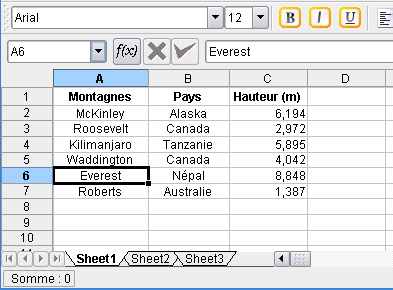
Vous pouvez souhaiter trier les noms par ordre alphabétique. Pour le faire, sélectionner l'ère contenant les données (A2:C7 dans ce cas) et choisir dans le menu depuis . Ceci ouvrira la boîte de dialogue Trier.
Le tri est fait d'une manière alphanumérique et est sensible à la casse, les nombres venant avant les majuscules, qui viennent avant les lettres minuscules, de telle manière que les cellules qui contiennent les entrées Col, barre, 77 et Bat seront triées dans l'ordre suivant : 77 Bat Col barre.
Dans la partie nommée Direction de cette boîte de dialogue, choisissez de trier les lignes ou les colonnes. Si vous cochez La première ligne contient les en-têtes ou La première colonne contient les en-têtes, les données de la première ligne ou de la première colonne ne seront pas incluses dans l'opération de tri.
Les lignes et les colonnes sont triées dans l'ordre spécifié, qui peut être modifié en utilisant les boutons et . En utilisant l'exemple dans la capture d'écran ci-dessous, en choisissant la colonne B comme première clé et la colonne C comme seconde, les données seront triées par pays, puis pour chaque pays, par hauteur.
Décochez l'option Sensible à la casse pour obtenir un tri ne dépendant pas de la casse (majuscules / minuscules), et et basculez entre les ordres de tri Ascendant et Descendant en cliquant sur la cellule dans la colonne Ordre de tri.
L'extension Détail > > de la boîte de dialogue vous permet de trier en utilisant les éléments d'une liste personnalisée comme Janvier, Février... au lieu d'une liste alphanumérique. Le format de cellule est déplacé avec le contenu de la cellule, si vous sélectionnez Copier format de cellule (Bordures, Couleurs, Style de texte).